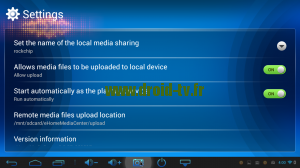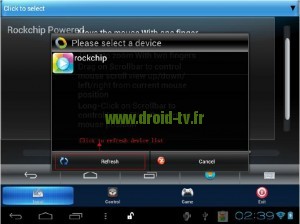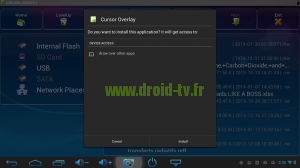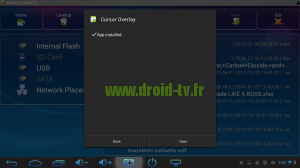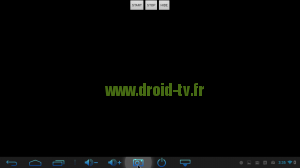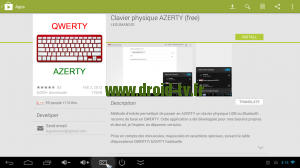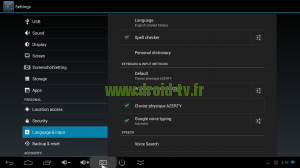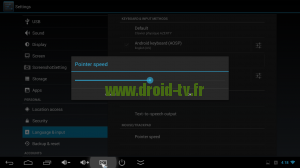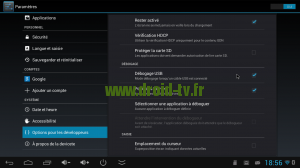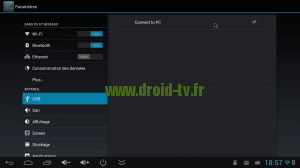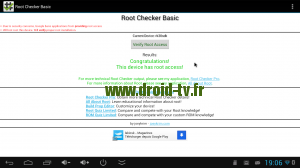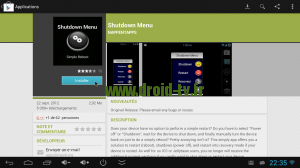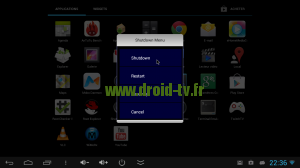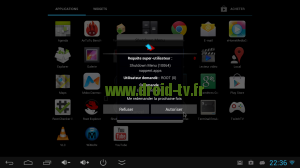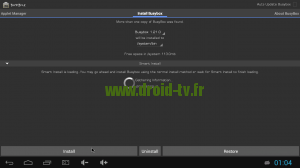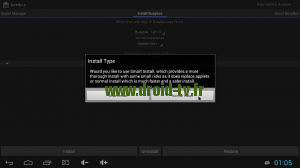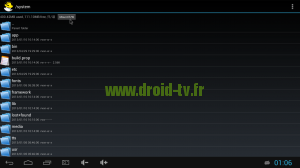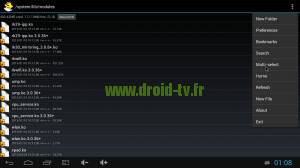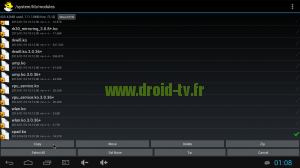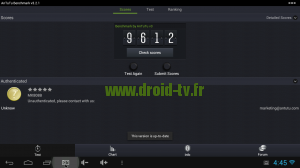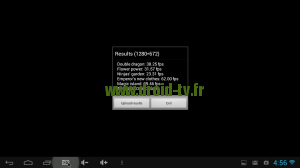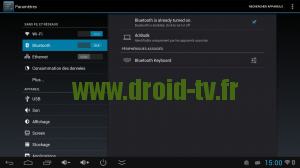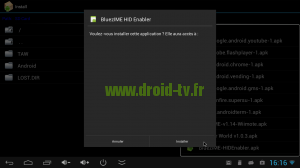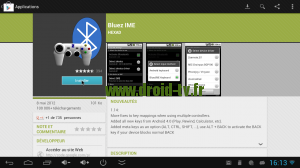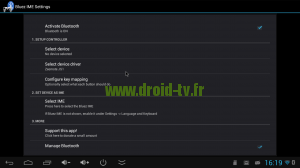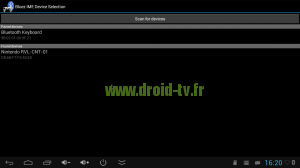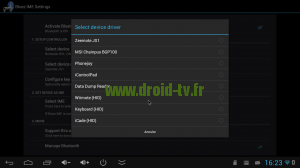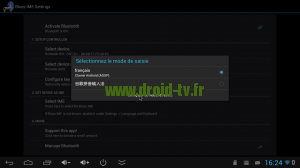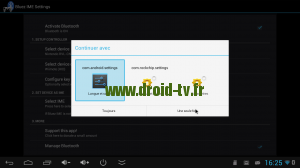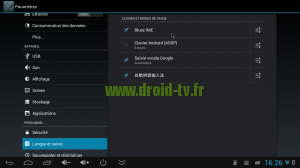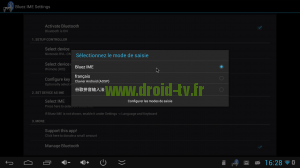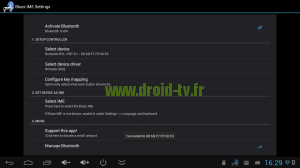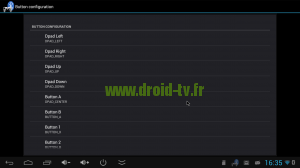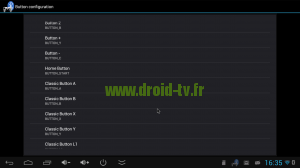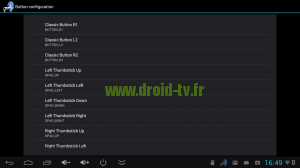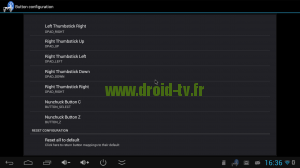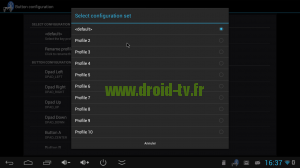Astuce : connecter sa Wiimote à son dongle TV MK808B
Bienvenue à toi cher droïde !
Dans cet article nous allons voir comment relier une Wiimote au dongle TV MK808B. Comme vous le savez sans doute, la Wiimote est connectée à la console Nintendo Wii par Bluetooth. Le dongle TV MK808B ayant lui aussi le Bluetooth à disposition, nous allons donc utiliser cette caractéristique pour relier les deux appareils ensemble. Toutefois, comme il faut la « sensor bar » pour utiliser la fonction gyroscopique de la Wiimote et qu’il n’est pas possible de la relier au dongle TV MK808B, seules les touches de la manette seront fonctionnelles. Je vous l’annonce donc dès maintenant : inutile de diriger votre Wiimote dans tous les sens, le pointeur de la souris ne bougera pas d’un centimètre ! Rechargez vos batteries, on est partis !
Matériel nécessaire
- Dongle TV MK808B commandé sur Droid-TV.fr (LIEN)
- Alimentation pour le dongle TV MK808B (fourni avec le dongle TV MK808 ou disponible ici : LIEN)
- Ecran HDMI
- Wiimote
Logiciels et Applications
- Bluez IME v1.17 : Application à récupérer sur le Play Store et à installer sur le dongle TV MK808B (LIEN)
- Bluez IME HID Enabler : APK à installer sur le dongle TV MK808B (LIEN)
Marche à suivre
Préambule
Avant de commencer toute manipulation, vérifier que le Bluetooth est bien actif sur votre dongle TV MK808B :
- Rendez-vous dans « Paramètres »
- La ligne « Bluetooth » doit être sur « OUI » :
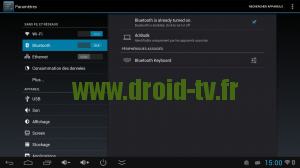
Le Bluetooth est bien actif, on peut donc continuer.
1) Téléchargement et installation de l’application
Pour connecter Wiimote MK808B, commencer par installer le fichier .APK donné dans la partie « Logiciels et Applications » :
- Le placer sur une carte microSD ou une clé USB
- Connecter le périphérique au dongle TV MK808B
- Lancer l’application « APK installer »
- Choisir « Install »
- Choisir le support utilisé (carte microSD ou clé USB)
- Trouver le fichier APK à installer :
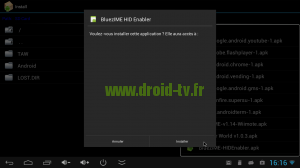
Une fois le fichier .APK correctement installé, rendez-vous sur le Play Store afin de télécharger et installer « Bluez IME » :
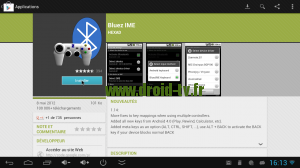 Une fois installé, le lancer soit depuis le Play Store soit depuis le panneau des applications :
Une fois installé, le lancer soit depuis le Play Store soit depuis le panneau des applications :
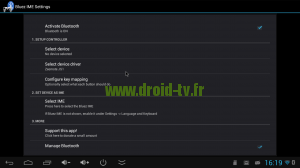 Droïde, en avant pour la configuration !
Droïde, en avant pour la configuration !
2) Configuration de l’application
Choisir « Select Device » puis « Scan… ». Le dongle TV MK808B va rechercher les périphériques Bluetooth aux alentours. Avec la Wiimote, appuyer sur simultanément sur les touches 1 et 2 et gardez les 2 touches appuyées afin de la placer en mode « Recherche ». Le dongle TV MK808B va alors détecter la Wiimote sous le nom « Nintendo RVL-XXX-XX » (différent selon le modèle de Wiimote) :
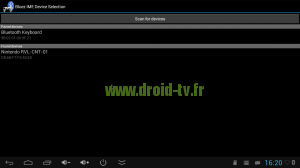
Choisir la Wiimote, vous reviendez ensuite au menu principal de Bluez IME. Choisir « Select Device Driver » puis « Wiimote (HID) » :
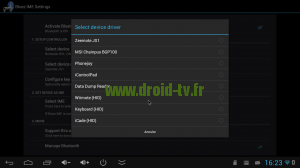 Choisir ensuite « Select IME » puis « Configurer les modes de saisie » :
Choisir ensuite « Select IME » puis « Configurer les modes de saisie » :
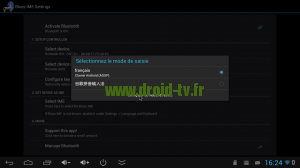 Si le panneau « Continuer avec… » se lance (suivant votre configuration du dongle TV MK808B), choisir « com.android.settings » et valider avec « Une seule fois ». Sinon, rendez-vous dans les « Paramètres » puis ligne « Langue et saisie ». Choisir « Bluez IME » dans le panneau de droite et valider par « OK » :
Si le panneau « Continuer avec… » se lance (suivant votre configuration du dongle TV MK808B), choisir « com.android.settings » et valider avec « Une seule fois ». Sinon, rendez-vous dans les « Paramètres » puis ligne « Langue et saisie ». Choisir « Bluez IME » dans le panneau de droite et valider par « OK » :
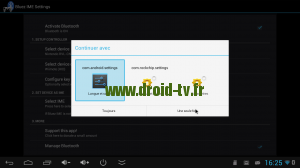
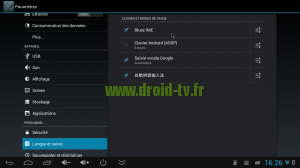 Retourner sur « Bluez IME » et choisir de nouveau « Select IME ». Choisir « Bluez IME » :
Retourner sur « Bluez IME » et choisir de nouveau « Select IME ». Choisir « Bluez IME » :
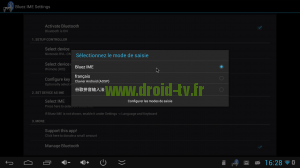 De retour sur le menu principal de « Bluez IME », appuyer sur les touches 1 et 2 de la Wiimote afin qu’apparaisse le message « Connected to XXXXXXXX » (différent selon le modèle de la Wiimote) :
De retour sur le menu principal de « Bluez IME », appuyer sur les touches 1 et 2 de la Wiimote afin qu’apparaisse le message « Connected to XXXXXXXX » (différent selon le modèle de la Wiimote) :
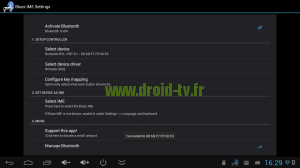 Ca y est, la Wiimote est bien connectée au dongle TV MK808B. Il ne reste plus qu’à configurer les touches de la Wiimote afin de pouvoir l’utiliser correctement en jeu.
Ca y est, la Wiimote est bien connectée au dongle TV MK808B. Il ne reste plus qu’à configurer les touches de la Wiimote afin de pouvoir l’utiliser correctement en jeu.
Voici les paramètres que Droid-TV.fr conseille :
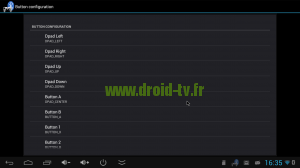
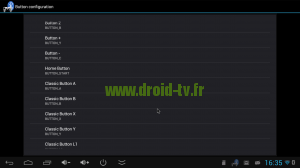
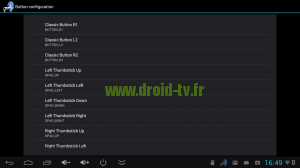
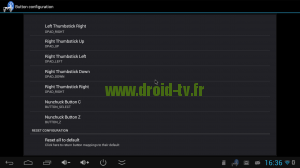 A noter que ces paramètres ne sont pas universels, il vous faudra certainement les modifier pour chaque jeu. Afin d’éviter de devoir refaire les manipulations d’association des touches à chaque fois, il est conseillé de créer un profile pour chaque jeu. Pour cela, dans les paramètres de configuration des touches, choisir le nom du profile actuel afin d’en choisir un autre (« <default> » par défaut). Prendre le « Profile 2″ par exemple, puis ensuite le renommer :
A noter que ces paramètres ne sont pas universels, il vous faudra certainement les modifier pour chaque jeu. Afin d’éviter de devoir refaire les manipulations d’association des touches à chaque fois, il est conseillé de créer un profile pour chaque jeu. Pour cela, dans les paramètres de configuration des touches, choisir le nom du profile actuel afin d’en choisir un autre (« <default> » par défaut). Prendre le « Profile 2″ par exemple, puis ensuite le renommer :
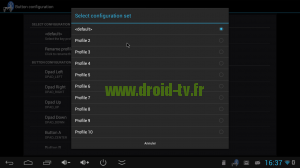 La configuration de Bluez IME s’arrête ici mais bien garder en mémoire qu’il faudra sans doute y revenir pour changer la configuration des touches en fonction des jeux !
La configuration de Bluez IME s’arrête ici mais bien garder en mémoire qu’il faudra sans doute y revenir pour changer la configuration des touches en fonction des jeux !
3) Utilisation de la Wiimote en jeu
Il faut savoir que tous les jeux Android ne sont pas compatibles avec les manettes de jeu. Comme la Wiimote est configurée pour être détectée par le dongle TV MK808B comme une manette de jeu, elle suivra donc la même logique. Pour utiliser la Wiimote en jeu, c’est très simple : il suffit de l’utiliser à tout moment afin de voir sur quels écrans elle est détectée. En général, elle ne sera pas détectée sur l’écran principal mais au cours du jeu (au lancement d’une course par exemple) elle le sera.
Voici une liste des jeux qui devraient être compatibles : LIEN
Elle n’est très certainement pas exhaustive, le meilleure moyen pour savoir si un jeu est compatible étant pour vous de lire les commentaires laissés par les autres utilisateurs !
Ce tutoriel touchant à sa fin, je vous souhaite de joyeuses parties avec votre Wiimote, cher droïde !
Droid-TV.fr, découvrez l’univers du dongle TV Android !
Lire la suite
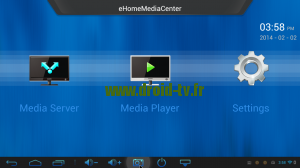 3) Sélectionner la première ligne afin de renommer votre dongle TV en « rockchip » par exemple :
3) Sélectionner la première ligne afin de renommer votre dongle TV en « rockchip » par exemple :